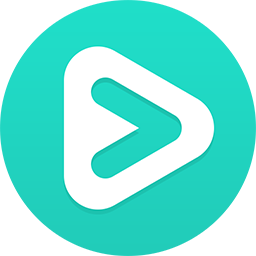
Binge-Watching Player(视频播放器)
v1.1.3 中文版- 软件大小:122 MB
- 软件语言:简体中文
- 更新时间:2024-01-23
- 软件类型:国外软件 / 媒体播放
- 运行环境:WinXP, Win7, Win8, Win10, WinAll
- 软件授权:免费软件
- 官方主页:https://www.flixicam.com/
- 软件等级 :
- 介绍说明
- 下载地址
- 精品推荐
- 相关软件
- 网友评论
Binge-Watching
Player提供视频播放功能,可以在软件上直接访问Netflix网站,从而开始观看电视,观看电影资源,软件界面功能很简单,直接启动主程序就可以显示推荐的视频网站,您可以选择进入Netflix,也可以选择进入Amazon
Video、YouTube、Hulu、Disney
+,如果你的电脑可以访问这些视频网站就可以登录个人账号,从而开始加载网站的各种电影资源,点击一个资源就可以直接播放,播放过程可以禁止预告片自动播放,可以禁止广告,需要就下载吧。
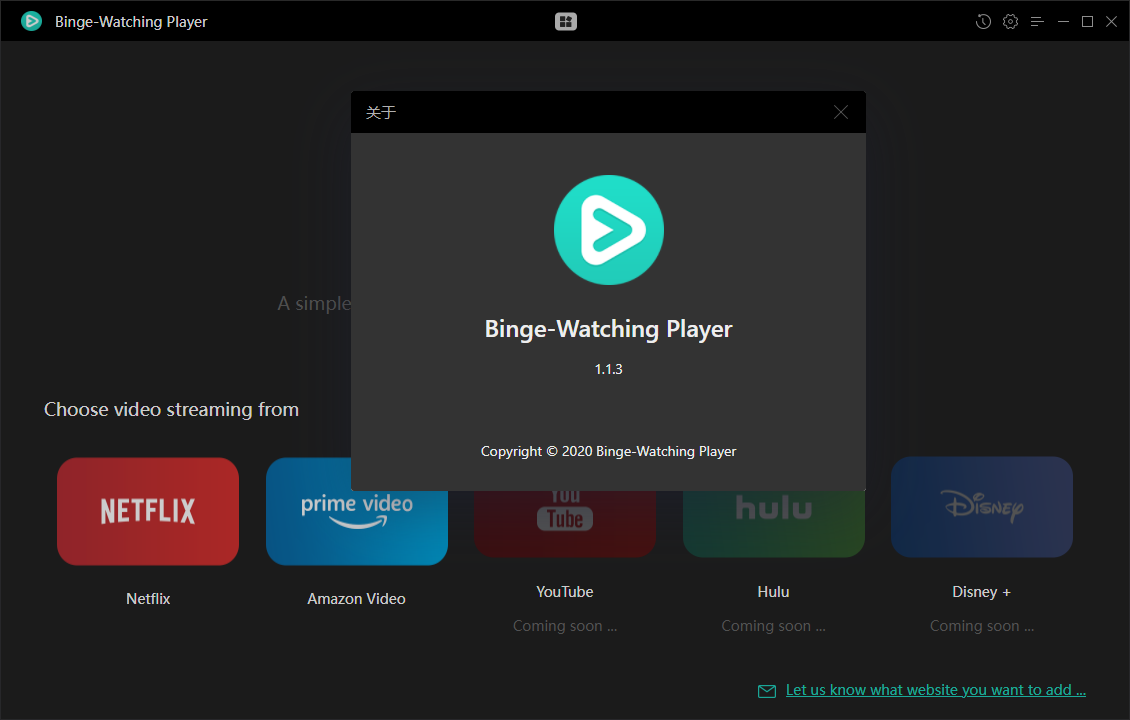 视频播放器)">
视频播放器)">软件功能
1、Netflix 播放
通过应用程序播放 Netflix 电影或电视节目。Binge-Watching Player for Netflix 使您可以通过应用程序而不是网络播放器在 Windows 和 Mac 上观看 Netflix 视频。
2、画中画
支持画中画模式。画中画支持使您可以在工作、聊天或使用计算机上的其他应用程序时在浮动窗口中观看视频。
3、速度控制
支持改变播放速度。它允许您加速或减慢视频,根据需要向后或向前跳 10 秒以重新观看或避开某些内容。
4、更改字幕和音轨
不用担心字幕和音轨的语言。Netflix 的 Binge-Watching Player 支持根据您的喜好更改字幕和音轨。
软件特色
1、Binge-Watching Player功能简单,添加网站的视频就可以直接播放
2、如果你的电脑可以访问国外的Netflix网站,可以使用这款软件观看视频
3、用于Windows或Mac系统的简单且独立的Netflix播放器
4、Binge-Watching Player是第三方应用程序,并非Netflix Inc.的附属程序。
5、Netflix Inc.保留Netflix名称,图像和剪辑的版权。
6、软件从不记录您的帐户信息,可以放心在软件登录视频网站账号
7、您也可以在软件上直接访问Amazon Video、YouTube、Hulu、Disney +,等类型的网站
8、软件是免费的,用户可以在这款软件免费观看电视,观看电影
使用方法
1、将Binge-Watching Player软件直接安装到电脑,然后打开软件使用
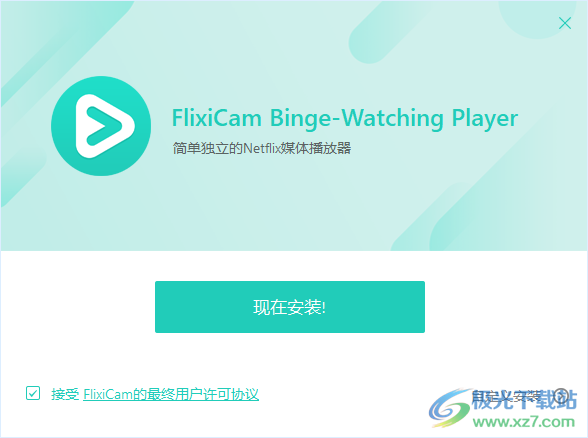
2、如图所示,这里是软件的引导界面, 可以阅读文字提示
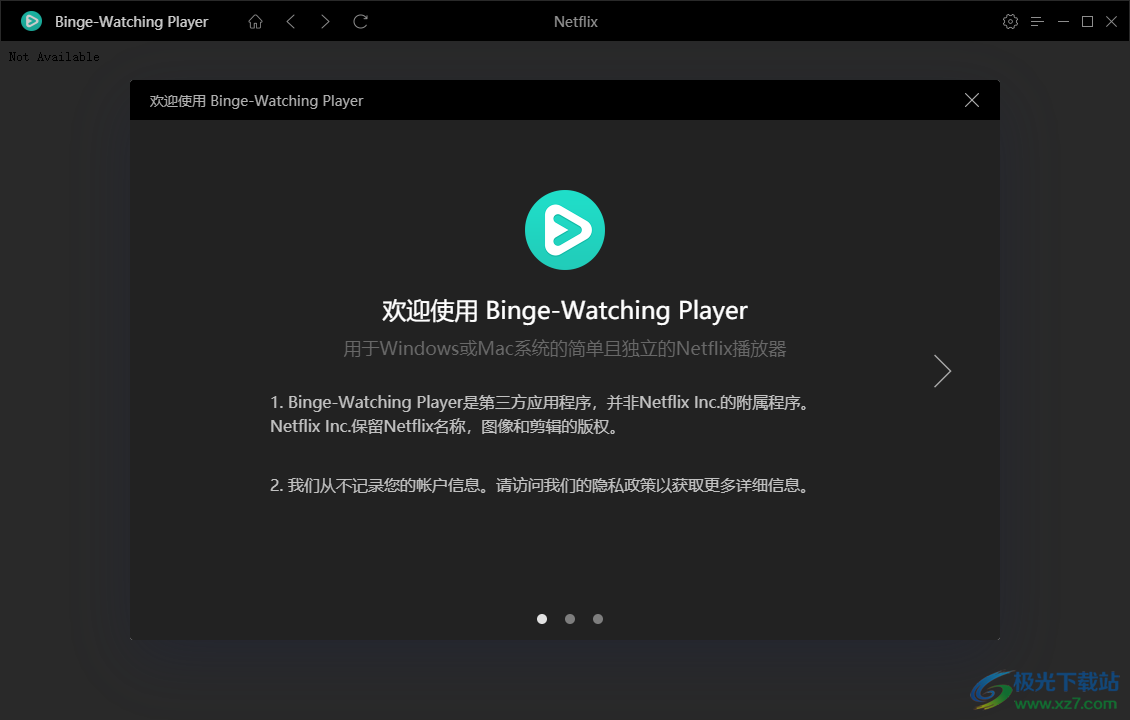
3、如图所示,在观看视频的时候可以启动画中画模式,可以在小窗口查看视频
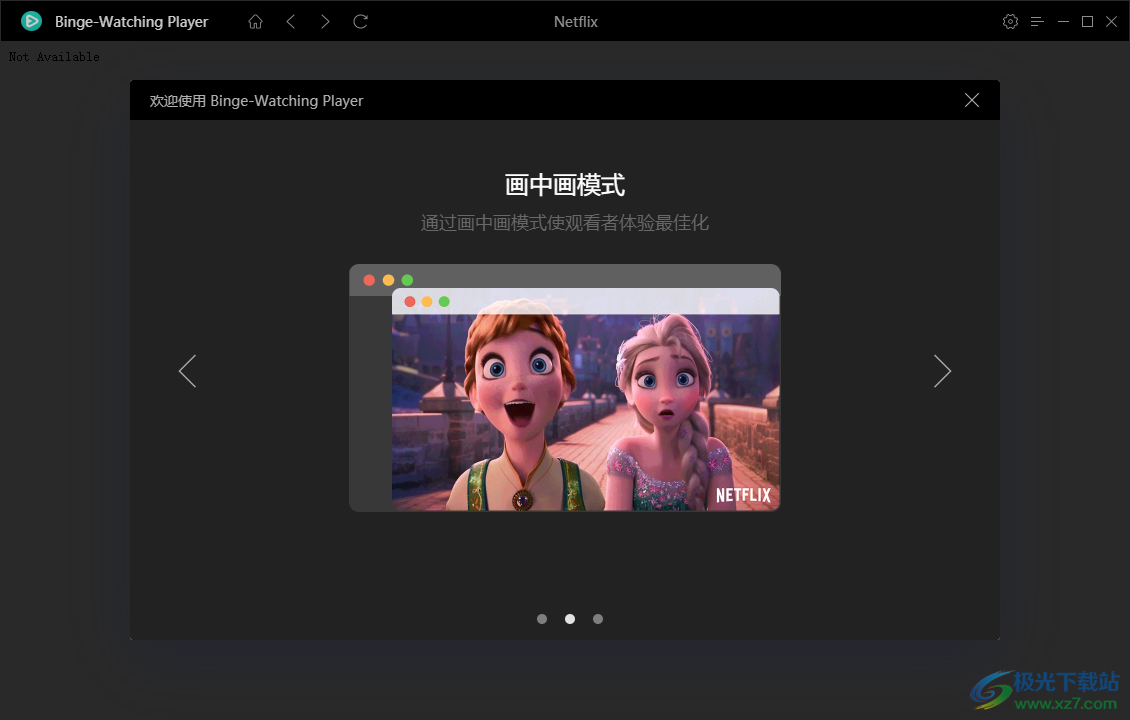
4、支持速度控制功能,可以立即设置2.0倍数播放视频
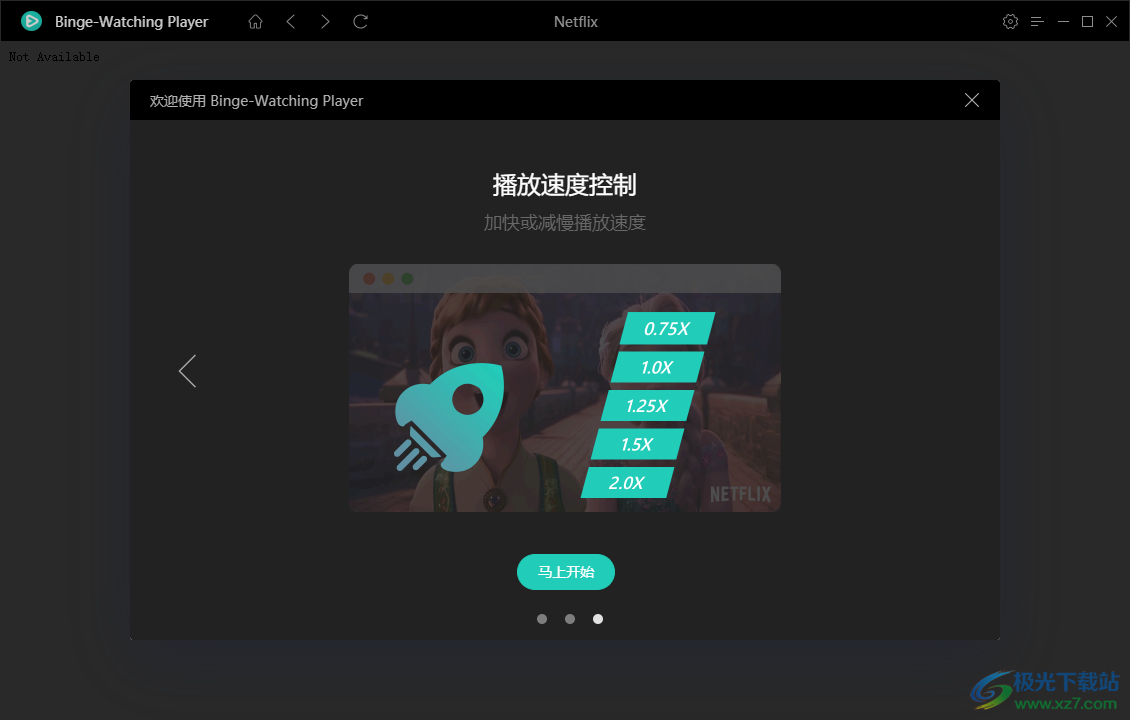
5、软件设置界面
禁止预告片自动播放
禁止悬停视频海报效果
自动跳过视频介绍
自动播放系列中的下一集
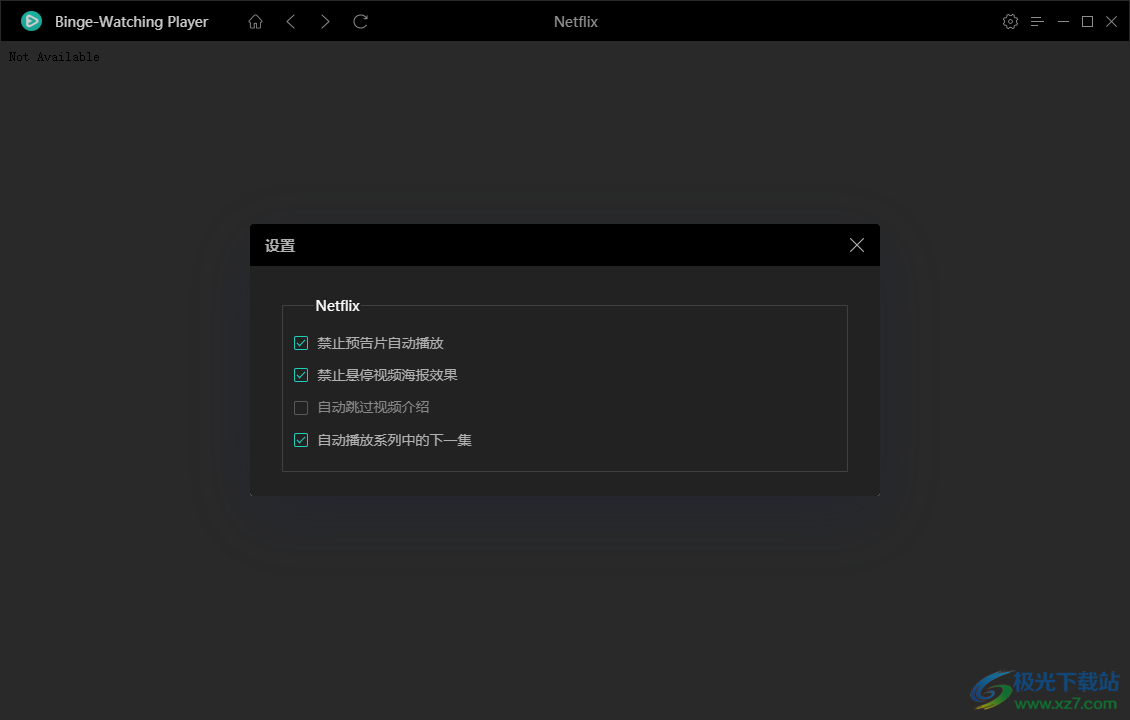
6、你可以直接进入官方的帮助界面,也可以打开历史记录继续播放视频
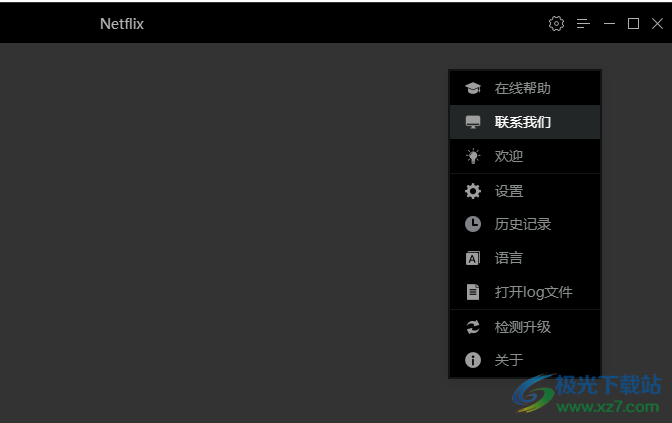
官方教程
1.如何播放Netflix或亚马逊视频
步骤 1。打开 Binge-Watching Player,然后选择要从中播放视频的网站。
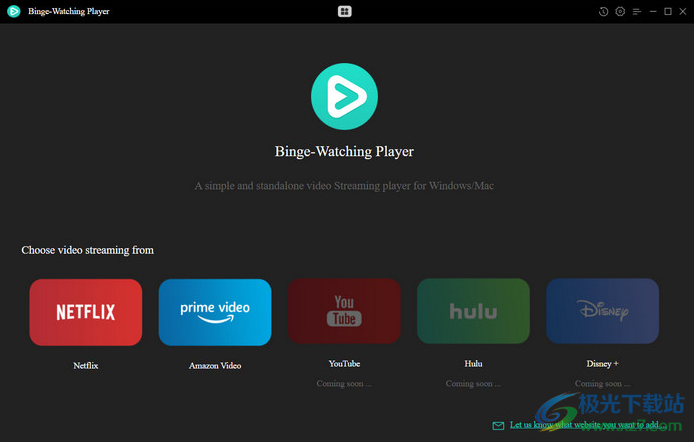
第2步。使用您的 Netflix 或 Amazon 帐户登录,然后选择个人资料。如果配置文件中设置了 PIN 码,则可能还会要求您输入 PIN 码。
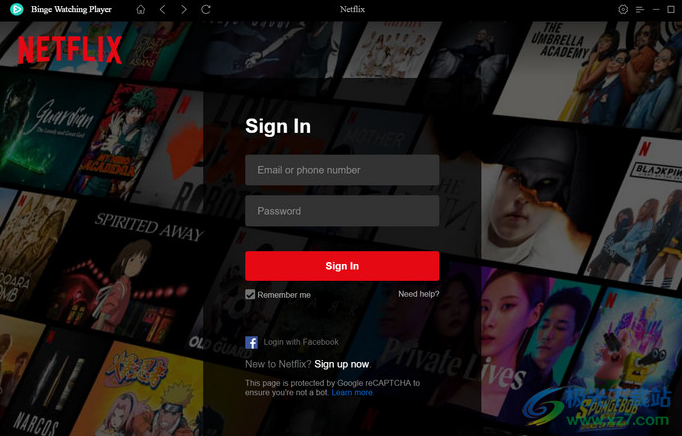
第 3 步。现在,您可以浏览并选择视频,然后开始观看时间。在此之前,您还可以转到“设置”窗口以根据需要启用“防止预告片自动播放”、“防止视频海报上的悬停效果”等选项。
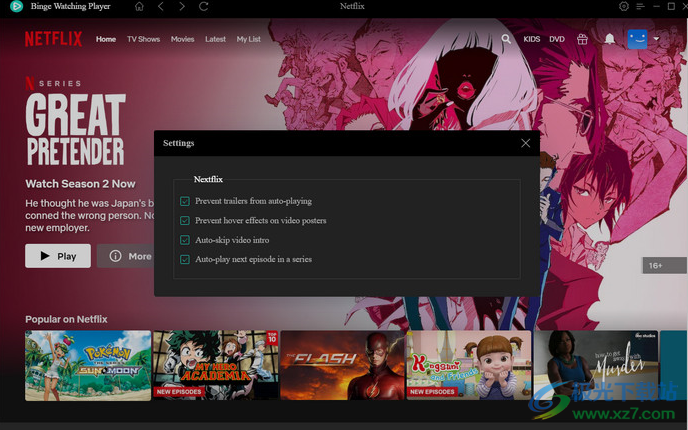
第 4 步。在观看过程中,您可以单击 速度 图标可加快或减慢播放速度,PIP 模式可最小化播放器窗口,对话图标可更改音轨和字幕。
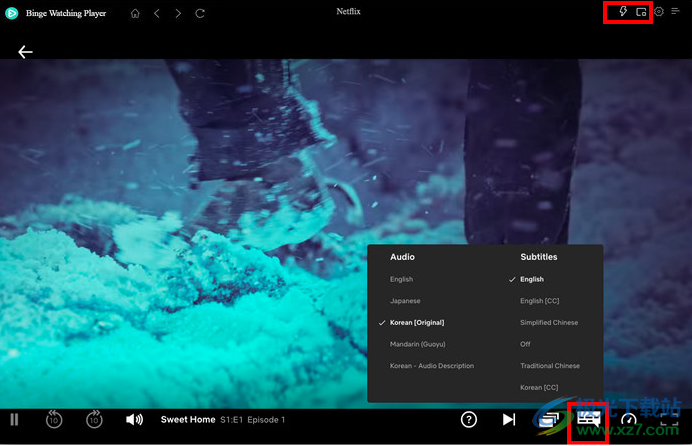
2.如何查看游戏历史记录?
步骤 1。打开Binge-Watching Player,点击“菜单”。然后,您可以在下拉列表中选择“历史记录”以查看播放记录并继续播放上次播放的视频。
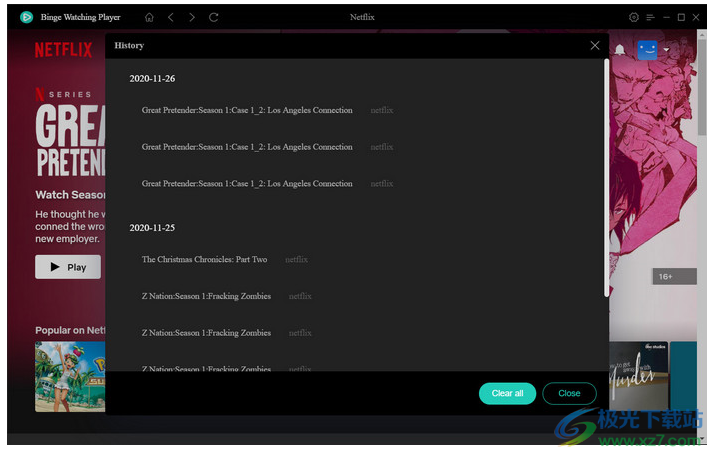
3.如何设置视频质量
步骤 1。单击倒三角形图标,然后选择“帐户”。
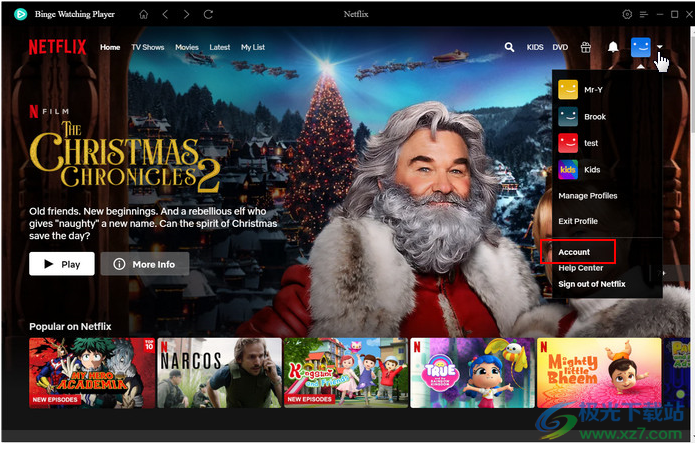
第2步。向下滚动并单击您正在使用的配置文件旁边的向下箭头。然后找到“播放设置”选项并点击“更改”。在这里,您还可以更改语言、观看限制等。
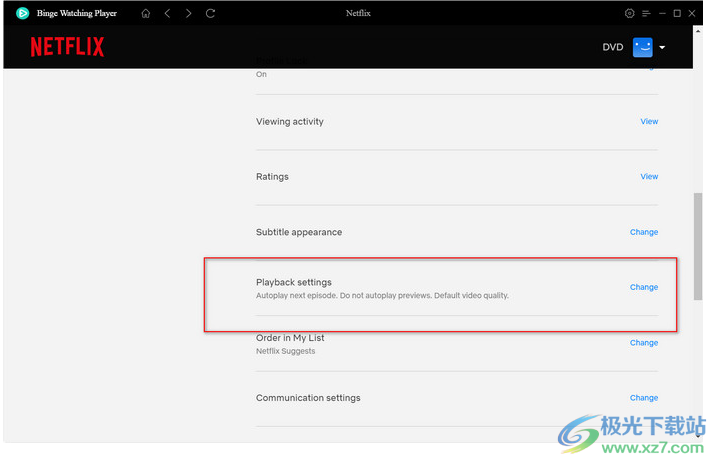
第 3 步。现在您可以选择所需的视频质量。
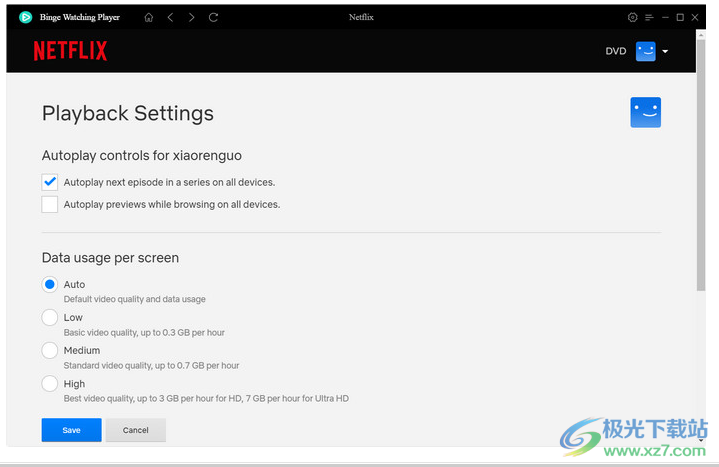
下载地址
- Pc版
Binge-Watching Player(视频播放器) v1.1.3 中文版
本类排名
本类推荐
装机必备
换一批- 聊天
- qq电脑版
- 微信电脑版
- yy语音
- skype
- 视频
- 腾讯视频
- 爱奇艺
- 优酷视频
- 芒果tv
- 剪辑
- 爱剪辑
- 剪映
- 会声会影
- adobe premiere
- 音乐
- qq音乐
- 网易云音乐
- 酷狗音乐
- 酷我音乐
- 浏览器
- 360浏览器
- 谷歌浏览器
- 火狐浏览器
- ie浏览器
- 办公
- 钉钉
- 企业微信
- wps
- office
- 输入法
- 搜狗输入法
- qq输入法
- 五笔输入法
- 讯飞输入法
- 压缩
- 360压缩
- winrar
- winzip
- 7z解压软件
- 翻译
- 谷歌翻译
- 百度翻译
- 金山翻译
- 英译汉软件
- 杀毒
- 360杀毒
- 360安全卫士
- 火绒软件
- 腾讯电脑管家
- p图
- 美图秀秀
- photoshop
- 光影魔术手
- lightroom
- 编程
- python
- c语言软件
- java开发工具
- vc6.0
- 网盘
- 百度网盘
- 阿里云盘
- 115网盘
- 天翼云盘
- 下载
- 迅雷
- qq旋风
- 电驴
- utorrent
- 证券
- 华泰证券
- 广发证券
- 方正证券
- 西南证券
- 邮箱
- qq邮箱
- outlook
- 阿里邮箱
- icloud
- 驱动
- 驱动精灵
- 驱动人生
- 网卡驱动
- 打印机驱动
















































网友评论